Skladba na CD scanword. Uložiť stopy. Vyžaduje sa pre prácu
Čoraz viac sa rozširuje digitálny záznam na disk, pri ktorom sa ako pamäťové médium využívajú rôzne druhy kompaktných diskov.
CD-ROM
Názov nosiča dal komerčný názov systému digitálneho záznamu zvuku na disk laserovým lúčom - CD.
Vývojárom systému kompaktných diskov (CD), holandskej spoločnosti PHILIPS a japonskej SONY sa podarilo dosiahnuť dohodu o parametroch systému a jeho medzinárodnom štandarde, čo urýchlilo široké zavedenie tohto systému.
CD je znázornené na obr... Pozostáva z troch vrstiev - plastového (polykarbonátového) priehľadného substrátu (1), ktorý nesie informácie; hliníkový reflexný film (2) nanesený na substrát; lak akrylová nepriehľadná ochranná vrstva (3); číslo 4 označuje jamy.
CD má priemer 12 cm, hrúbku 1,2 mm a hmotnosť 10 g Vnútorný priemer záznamovej zóny je 50 mm a vonkajší priemer 116 mm. Mimo neho je zóna obsahujúca pomocné informácie, ktoré vám umožňujú automatizovať proces prehrávania. Signál je zaznamenaný na stope umiestnenej na CD vo forme špirály (od stredu k okraju). Stúpanie závitov špirály je 1,6 µm, t.j. hustota priečneho záznamu - 625 stôp/mm.
obr... CD CD (povrchová časť a časť):
1 - plastový priehľadný substrát; 2 - hliník
reflexná fólia; 3 - ochranná vrstva; 4 - jamy
Záznamová stopa je reťazec priehlbín nazývaných jamky a intervaly medzi nimi. Hĺbka a šírka jamiek je nezmenená a rovná sa 0,1 a 0,8 μm, v tomto poradí, a dĺžka jamiek sa mení v súlade so zaznamenaným signálom.
Na disku sú tri oblasti záznamu: oblasť nahrávania signálov úvodnej stopy, oblasť nahrávania programu a oblasť nahrávania signálov výstupnej stopy. Riadiace signály, signály na opravu chýb a ďalšie servisné informácie sa zaznamenávajú v oblasti vodiacej stopy. Pri čítaní "obsahu" disku sa uvádza číslo a čas začiatku hudobnej skladby nahratej na disku a poskytuje sa priamy prístup k zvolenej skladbe.
V programovej oblasti sa okrem hlavného stereo programu zaznamenávajú referenčné údaje v intervaloch týkajúce sa počtu hudobných diel, hracieho času. V oblasti výstupnej stopy sa riadiace signály zaznamenajú na konci cyklu prehrávania.
Dnes sú CD zastúpené rodinou diskov - okrem nezmazateľných CD s nahrávkou získanou u výrobcu patria do rodiny CD aj ďalšie odrody - CD-R disky (zapisovateľné raz

vytvorené používateľom), CD-RW (prepisovateľné používateľom), CD-ROM počítačové CD (médiá na ukladanie informácií) atď. Rozdiel medzi týmito diskami a CD je materiál pracovnej vrstvy. Kompaktné disky CD-R teda využívajú organický materiál, v ktorom pôsobením vysokovýkonného laserového žiarenia dochádza k nevratným zmenám fázového stavu (prechod z kryštalickej formy na amorfnú), umožňujúce iba jeden záznam; CD-RW používa namiesto organického materiálu vrstvu anorganického materiálu, v ktorej sú procesy fyzického záznamu reverzibilné, čo umožňuje viacnásobné záznamy.
Mini Disk (MD) - prvý vymazateľný laserový disk pre spotrebiteľské záznamové zariadenia - je 64 mm magneto-optická disková mechanika, uzavretá v prachotesnej plastovej kazete obdĺžnikového tvaru (68x72x5) mm, má hrúbku 1,2 mm a stredový otvor s priemerom 11 mm; kazeta je vybavená okienkom s pohyblivou clonou pre prístup k nosiču laserového lúča (viď obr.).
ryža...Mini MD
MD umožňuje užívateľovi nielen prehrávať zvuk na ňom zaznamenaný, ale aj si ho sám nahrávať, pričom zopakuje aspoň 1 milión krát cyklov záznam-prehrávanie-vymazávanie. V tomto prípade sa vymazanie informácií ako nezávislá operácia vykoná iba vtedy, ak je potrebné ponechať čisté miesto na MD. Ak je potrebné zaznamenať nové informácie namiesto starých, záznam sa vymaže pod vplyvom nového.
Nahrávanie začína na vnútornej stope s priemerom 32 mm a pokračuje špirálovito konštantnou lineárnou rýchlosťou. Rozstup záznamovej stopy je 1,6 µm.
Vďaka použitiu systému kompresie dát (kompresia) ATRAC (Adaptive Transform Audio Coding) špeciálne vytvoreného pre štandard MD vám minidisk umožňuje mať až 74 minút digitálneho záznamu.
Disky DVD sú novou (predstavenou v roku 1997) pomerne veľkou rodinou pamäťových médií. Najbližšími prototypmi DVD sú CD CD; majú rovnaké rozmery, podobnú štruktúru, zaznamenávajú sa, vyrábajú a reprodukujú rovnakým spôsobom. Hlavný rozdiel medzi nimi je v tom, že pomocou DVD môžete zaznamenať oveľa viac informácií a prehrať ich vo vyššej kvalite.
DVD je skratka pre Digital Versatile Disk, čo v angličtine znamená „Digital Versatile Disk“. Nazývajú sa multidisky, pretože sa dajú použiť v rôznych oblastiach: byť nosičmi kvalitných záznamov filmov so stereo priestorovým zvukom 1 alebo byť nosičmi iba zvukových záznamov veľkých koncertov, obsahovať počítačové programy, databázy a dáta knižnice, ale aj rôzne multimediálne kombinácie obrázkov, zvukov a textov.
Všetky kotúče na tieto rôzne účely sú navonok veľmi podobné, majú rovnaký priemer, hrúbku, sedlo
diera. Aby sa zdôraznil ich špecifický účel, filmové disky sa nazývajú DVD-Video, iba zvukové disky DVD-Audio a počítačové programy DVD-ROM. Skratka ROM pochádza z angličtiny. Read Only Memory a znamená, že program zaznamenaný na disku je možné iba čítať, ale nemožno ho vymazať ani zapísať na nový. Disky DVD-Video a DVD-Audio CD sú tiež nevymazateľné médiá s nahrávkami vyrobenými vo výrobe, ktoré je možné iba prehrať.
Ale okrem nezmazateľných diskov obsahuje rodina DVD aj iné druhy: disky DVD-R a DVD-RW. Na disky DVD-R (podobne ako na CD-R) môže používateľ nahrať informácie iba raz a prehrať ich opakovane. Na disky DVD-RW (podobné ako na CD-RW) môže používateľ opakovane nahrávať, prehrávať a mazať informácie.
Hlavná skupina DVD diskov je nezmazateľná s nahrávkou prijatou z výroby. Do tejto skupiny patria štyri typy diskov, ktoré sa líšia štruktúrou a informačnou kapacitou.
Najjednoduchším typom je jednostranný kotúč s jednou pracovnou vrstvou. Od CD sa líši menšími jamkami a menším rozstupom závitov špirálovej záznamovej stopy - rozstup 0,74 mikrónu namiesto 1,6 mikrónu pre CD (viď obr.) a z toho vyplývajúca väčšia informačná kapacita. V štruktúre diskov sú menšie rozdiely. Hrúbka priehľadného polykarbonátového substrátu najjednoduchšieho DVD je 0,6 mm, zatiaľ čo pri CD disku je 1,2 mm. Pre vyrovnanie s hrúbkou CD je vyrobená aj nepriehľadná "idle" (z angl. - dummy) vrstva z plastu s hrúbkou 0,6 mm, takže celková hrúbka disku je cca 1,2 mm. 
Informačná kapacita tohto základného disku je 4,7 GB.
Ďalším typom uvažovanej skupiny diskov DVD je jednostranný disk DVD s dvoma pracovnými vrstvami. Prvá (alebo spodná) - priesvitná kovová striekaná vrstva je vyrobená zo zlata; druhá, plne reflexná, kovom nastriekaná vrstva pokrývajúca „horné“ jamky, je vyrobená z hliníka.
Usporiadanie pracovných vrstiev nad sebou umožňuje zvýšiť informačnú kapacitu disku a zároveň je vhodné pre prehrávanie: disk sa nedá prevrátiť a prehrávač môže mať iba jednu laserovú hlavu s miernou rekonfiguráciou zameranie.
Ďalším typom je obojstranný kotúč s dvoma pracovnými vrstvami, jednou na každej strane. Skladá sa z dvoch jednostranných kotúčov zlepených zadnými stranami špeciálnou technológiou. Aby sa takýto disk v prehrávači neotáčal, sú potrebné 2 laserové hlavy na smerovanie žiarenia zdola a zhora.
Štvrtým typom je obojstranný kotúč s dvomi pracovnými vrstvami na každej strane. Skladá sa z dvoch jednostranných kotúčov s dvomi pracovnými vrstvami nalepenými na zadnej strane.
V tabuľke. udáva sa informačná kapacita DVD diskov.
Natalya Černikovová
Didaktická príručka je koncipovaná tak, aby bola využiteľná na rozvoj reči, koordináciu zrakových a hmatových analyzátorov, rozvoj jemnej motoriky rúk, orientáciu v priestore, kognitívny rozvoj.
Popis: Základom návodu sú CD disky s nalepenými predmetovými obrázkami. V strede základne je cesta spájajúca predmety. Každá dráha je vyrobená z iného materiálu. Deti by mali prstami cítiť jeho štruktúru, zvoliť si správny smer a dosiahnuť cieľ.
Spolu s takými zmyslovými orgánmi, ako je zrak, čuch, sluch a chuť, neustále používame dotyk na pochopenie vonkajšieho sveta. Tento pocit dopĺňa naše predstavy o rôznych predmetoch, varuje pred nebezpečenstvom. Hlavná úloha pri dotyku patrí pokožke. Dotyk zahŕňa všetky typy citlivosti pokožky, vrátane hmatovej citlivosti.
Pri používaní manuálu pre deti budú zapojené prsty a vizuálny analyzátor.
Pre prácu potrebujete:
Obrázky zobrazujúce zvieratá, jedlo
Farebný samolepiaci papier
Lepidlo super - moment
farebná elektrická páska
Na základ budete potrebovať CD a samolepiaci papier ľubovoľnej farby.
Z papiera vystrihnite 2 kruhy s priemerom základne, prilepte ich z oboch strán na CD. Vybrala som si červenú.

Vezmime pásku rovnakej farby a ozdobíme okraje CD z bezpečnostných dôvodov.

Zoberme pripravené obrázky, v tomto prípade obrázok koňa a prilepíme ho vpravo. Môžete použiť obojstrannú pásku alebo super lepidlo.
Naľavo prilepte trávu.

Naša cesta bude vydláždená mozaikami.
Mozaiku som špeciálne zobrala hore nohami, aby som u detí hravou formou rozvíjala hmatovú citlivosť, robila akúsi masáž na prstoch.
Tvar dráhy môže závisieť od vašej fantázie.
Dĺžka dráhy môže byť ľubovoľná.
Jeden prázdny pre hru je pripravený.
Môže byť urobené cvičenie „Pomôžte koňovi dostať sa do trávy. Nakŕm koňa"

Pre polotovary môžete urobiť niekoľko možností. Farba základne môže byť ľubovoľná, obrázky sa vyberajú podľa želania. Dráhy môžu byť vyrobené z rôznych materiálov a v rôznych smeroch (vľavo, vpravo).

Cvičenie "Pomôžte myši dostať sa do diery." Dráha je vyrobená z úzkej saténovej stuhy, háčkovaná, lepená tak, že povrch je v tvare pigtailu.

Cvičenie "Pomôžte šteniatku dostať sa ku kosti." Stopa tlačidiel.

Cvičenie "Pomôžte mačiatku k miske s mliekom." Cesto z malých pistáciových škrupín, ktoré majú rovnakú veľkosť.

Základy je možné meniť podľa vášho želania.

Takto vyzerá základňa zo zadnej strany.

Pomocou didaktickej príručky „Cesty hmatu“ musíte najskôr deťom predstaviť hrdinu na obrázku, zvážiť cieľ, kam sa potrebuje dostať. V priebehu hry si deti utvoria predstavu, ktoré zo zvieratiek, čo jedáva, kto kde býva, čo zložilo kura.
Potom môžete deťom ponúknuť také úlohy, počas ktorých si deti pod kontrolou vizuálnych analyzátorov zdokonalia zručnosti presných úkonov rúk:
Prejdite prstami po ceste;
Sledujte cestu očami;
Prejdite prstami po ceste so zatvorenými očami;
Určte smer dráhy (doprava alebo doľava).
Spomínala som, že manuál sa dá využiť na rozvoj reči napríklad u detí v mladšom kolektíve. Zatiaľ čo dieťa vedie prst po ceste, môžete ho vyzvať, aby použilo obraz zvieratka. Cvičenie vyslovujte na jeden výdych s rôznou silou hlasu.
Starším deťom v predškolskom veku (5-7 rokov) môžete ponúknuť, aby ste so zavretými očami prešli prstami po ceste a hádali, z akých materiálov je vyrobená.
Súvisiace publikácie:
Do pozornosti učiteľov a rodičov dávam fascinujúcu príručku „Cesty“. Po oprave bolo mimochodom veľmi veľa zvyškov plastových panelov.
Didaktická hra - manuál "Farebné cestičky" Návod je odporúčaný pre vychovávateľov, učiteľov predškolských zariadení pre prácu s deťmi.
Je nepravdepodobné, že naša húsenica sa môže porovnávať s niekým v kráse Ako modelka je štíhla, zábavná, plná jasu. Nezamestnáva myseľ, ponúka hry.
Účel: rozvoj kognitívnej a emocionálnej sféry, priestorové vnímanie. Hlavným účelom flanelgrafu je vykonávať rôzne.
Slnko bolo vyrobené z kartónu pokrytého žltou saténovou látkou na tanec „Poď von, slnko čoskoro!“, ale potom sme na to zabudli. Kedy.
Ciele príručky: Podporovať kognitívnu aktivitu. Obohaťte predstavy detí o svete okolo nich. Podporujte porovnávanie.
Ukladanie skladieb
Kliknutím na tlačidlo Uložiť. stôp, otvoríte rovnomenné okno a môžete využiť celkom užitočnú funkciu programu Nero - kopírovanie hudby a jej súčasný prevod do požadovaného formátu. Toto okno je možné otvoriť aj nasledujúcimi spôsobmi:
V okne Nero Burning ROM spustite Rozšírené? Uložiť stopy;
V okne Nero StartSmart kliknite na ikonu Zvuk a vyberte úlohu Konvertovať zvukové CD na zvuk. súbory.
Na obrazovke sa zobrazí okno Vybrať disk. V tomto okne musíte vybrať jednotku CD, ktorá obsahuje disk, ktorý chcete skopírovať. Vyberte požadovanú jednotku a potom kliknite na tlačidlo OK. Otvorí sa dialógové okno so správou Chcete získať informácie o interpretovi/názve z databázy Nero/Internet?. Ak chcete tieto informácie dostávať, kliknite na tlačidlo Áno. Otvorí sa okno Databáza titulov a CD Nero (obr. 6.10).
Poznámka.
Ak tieto informácie nepotrebujete, kliknite na tlačidlo Nie a prejdete priamo do okna Uložiť trasy.
Ryža. 6.10. Okno Databáza titulov a CD Nero.
Ak kliknete na tlačidlo Vytvoriť novú položku CD v okne Databáza titulov a CD Nero, otvorí sa okno Vytvoriť novú položku CD. V tomto okne môžete zadať názov CD, meno interpreta zaznamenaného na disku a podobné informácie, ako aj údaje týkajúce sa jednotlivých skladieb. Po nastavení všetkých požadovaných parametrov kliknite na tlačidlo OK. Ak nepoznáte názvy skladieb alebo sa vám jednoducho nechce vypĺňať príslušné polia, môžete kliknúť na tlačidlo Zrušiť.
Keď kliknete na tlačidlo Prístup do internetovej databázy, program vás vyzve, aby ste sa pripojili na internet a pokúsili sa nájsť informácie o interpretovi a albume nahranom na skopírovanom CD.
Po kliknutí na tlačidlo Zrušiť sa toto okno zatvorí a program vás vyzve, aby ste sa pripojili na internet a kúpili si doplnok mp3PRO encoder, ktorý dokáže napaľovať mp3PRO disky aj štandardné MP3. Ak chcete zabrániť opätovnému zobrazeniu tohto okna, začiarknite políčko Už túto správu nezobrazovať a kliknite na tlačidlo OK. Ak si radi prečítate rôzne zbytočné návrhy, kliknite na tlačidlo OK bez zaškrtnutia tohto políčka. Otvorí sa okno Uložiť trasy (obr. 6.11).

V zozname Stopa kliknite na stopu, ktorú chcete skopírovať na pevný disk. Ak potrebujete na kopírovanie vybrať viacero skladieb, použite klávesy Shift a Ctrl Ak chcete skopírovať celý disk, kliknite na tlačidlo Vybrať všetko.
V oblasti Ovládanie prehrávača môžete robiť nasledovné:
- pomocou štandardných tlačidiel (ako na spotrebnom prehrávači) počúvajte vybranú skladbu;
– použite posúvač Pozícia na počúvanie skladby z požadovaného miesta;
– pomocou posúvača Hlasitosť zmeňte úroveň hlasitosti počúvanej skladby;
– z rozbaľovacieho zoznamu Výstupný kanál vyberte výstup, cez ktorý sa bude nahrávka počúvať: Digitálny alebo Analógový (odporúča sa zvoliť Digitálny, ak zvuková karta podporuje tento typ).
Z rozbaľovacieho zoznamu Formát. vyberte požadovaný formát (dostupných je osem formátov) a potom kliknite na tlačidlo Nastavenia umiestnené napravo od poľa a v zobrazenom okne vyberte kvalitu tohto formátu.
Kliknite na tlačidlo Prehľadávať napravo od poľa Cesta a v okne, ktoré sa otvorí, vyberte priečinok, do ktorého sa budú ukladať skopírované súbory.
V rozbaľovacom zozname Spôsob vytvorenia názvu súboru môžete vybrať jednu z dvoch možností:
- keď vyberiete možnosť Manuálne, zapíšte si názov súboru, ako uznáte za vhodné;
– Osobné – pomenujte súbor pomocou šablóny.
Kliknutím na tlačidlo Disk môžete vybrať jeden z nasledujúcich príkazov:
– Refresh – návrat do okna Create new CD entry;
– Zmeniť disk – návrat do okna Výber disku;
– Vysunúť – vysunie CD z mechaniky.
Na zatvorenie tohto okna sa používa tlačidlo Zavrieť.
Po stlačení tlačidla GO sa spustí proces kopírovania súboru na pevný disk počítača (obr. 6.12).

Ryža. 6.12. proces kopírovania.
Po skopírovaní trás sa vrátite do okna Uložiť trasy. Teraz to môže byť uzavreté.
Z knihy Microsoft Office autora Leontiev Vitalij PetrovičUkladanie prezentácie Dobre, všetky testy sme zvládli so cťou - naša prezentácia je pripravená! Teraz to už len musíme zachrániť. A - v správnom formáte, ktorý možno prehrať na akomkoľvek počítači. To je niečo, čo nie je také jednoduché. Po prvé, súbory
Z knihy 200 najlepších programov pre Linux autora Jaremčuk Sergej AkimovičOdstraňovanie skladieb z konzoly Najpopulárnejším programom, ktorý vám umožňuje odstrániť skladby zo zvukového CD, je konzolová utilita s vtipným názvom cdparanoia (http://www.xiph.org/paranoia/). Objavil sa ako sada záplat pre inú utilitu - CDDA2WAV (webová stránka http://www.cdda2wav.de/), určenú pre
Z knihy Landscape design on the computer autora Orlov Andrej SergejevičSchéma ciest a lokalít Po umiestnení všetkých objektov na lokalitu môžete vytvoriť schému ciest a lokalít (obr. 2.6), ktorá vám umožní zamyslieť sa nad pohodlnosťou používania lokality. Ryža. 2.6. Usporiadanie koľají a nástupíšť bolo urobené v programe KOMPAS-3D Tento obrázok znázorňuje usporiadanie
Z knihy Sound Forge 9 autor Quint IgorKapitola 12 Navrhovanie ciest Pre pohodlie by všetky funkčné oblasti lokality mali byť položené cesty. Musíme sa snažiť spojiť praktickosť a funkčnosť tohto prvku krajinného dizajnu s estetikou.Úloha dizajnéra pri tvorbe
Z knihy Videonávod na úpravu domáceho videa v aplikácii Adobe Premiere Pro CS3 autora Dneprov Alexander GVytváranie ciest Zvážte konkrétny príklad vytvárania ciest na lokalite pomocou programu krajinného dizajnu 3D Home Architect Design Suite Deluxe.
Z knihy Pinnacle Studio 11 autora Chirtik Alexander AnatolievichZmena vlastností trate Ak chcete upraviť veľkosť a umiestnenie stôp v pláne, vyberte nástroj Vybrať / Upraviť a kliknite na obrys obdĺžnika trate na pláne v pracovnej ploche programu - trať sa vyberie
Z AutoCAD 2009 Book Tutorial autora Sokolová Tatyana YurievnaVytváranie ciest Ako vytvoriť pohodlné cesty a prístupové cesty na mieste pomocou počítačových programov, pozri kap. 12. Táto časť popisuje, ako pridať koľajnicové systémy do plánu projektu vidieckeho domu. V programe 3D Home Architect Design Suite Deluxe to možno vykonať pomocou
Z knihy AutoCAD 2008 pre študenta: populárny tutoriál autora Sokolová Tatyana YurievnaUkladanie súborov V ponuke Súbor Sound Forge sú tri možnosti na ukladanie zvukových súborov: Uložiť je najrýchlejší spôsob uloženia predtým uloženého súboru; Uložiť ako – umožňuje určiť názov, umiestnenie a formát uložených
Z knihy 100% Záchrana dát autora Taškov Petr AndrejevičUkladanie projektov Aktuálny projekt je možné uložiť v špeciálnom formáte Sound Forge Project (.frg). Takýto súbor môžete otvoriť a pokračovať v práci na projekte a vykonávať zmeny. Ak to chcete urobiť, pri spustení súboru ? Uložiť ako (Súbor? Uložiť ako) v rozbaľovacom zozname Typ súboru v okne Uložiť ako
Z knihy autoraOdstraňovanie zvukových klipov zo zvukových stôp Niektoré klipy v tomto projekte obsahujú zvuk. V procese tvorby filmu ste si už všimli, že tento soundtrack obsahuje hluk spôsobený vetrom (v klipoch Clip05.avi a Clip02.avi), hluk motora
Z knihy autoraZmena hlasitosti zvukových klipov a zvukových stôp V tomto projekte zmiešame hudobný sprievod a zvuky hluku auta a vrtuľníka. Aby ste to dosiahli, musíte v týchto častiach sekvencie mierne znížiť hlasitosť prehrávania hudby.1. Rozbaliť
Z knihy autoraUkladanie Pinnacle Studio 11 ukladá trochu iným spôsobom ako ostatné aplikácie. V Studio prebieha ukladanie v mnohých prípadoch automaticky, čo umožňuje pokračovať v práci s projektom v prípade pádu programu, pri ktorom, ak došlo
Z knihy autoraSamostatná úprava stôp Rovnako jednoducho ako manipulácia so zvukovými klipmi na vyhradených stopách, môžete manipulovať so zvukovými klipmi umiestnenými na zvukových stopách hlavného a prekrývajúceho videa. Len pre toto
Z knihy autoraUkladanie výkresov Príkaz na uloženie výkresu QSAVE sa volá z roletového menu Súbor ? Uložiť alebo kliknutím na ikonu Uložiť CTRL+S na štandardnom paneli nástrojov. Príkaz QSAVE sa používa, keď je existujúci výkres uložený bez zmeny jeho názvu. Ak
Z knihy autoraUloženie výkresov Príkaz na uloženie výkresu QSAVE sa vyvolá z roletového menu FileSave alebo kliknutím na ikonu Save CTRL+S na štandardnom paneli nástrojov. Príkaz QSAVE sa používa, keď je existujúci výkres uložený bez zmeny jeho názvu. Ak
Z knihy autoraUsporiadanie stôp a sektorov V skutočnosti sú údaje na platniach pevného disku usporiadané pomerne komplikovaným spôsobom. O skutočnom umiestnení údajov na platniach pevného disku „vie“ iba jeho ovládač a firmvér. Zatiaľ čo všetko funguje, cez rozhranie pevného disku
Po prijatí informácií o disku a ich zaznamenaní do databázy sa v pracovnom okne zobrazí dialógové okno zobrazujúce stopy disku s ich názvami a ďalšími informáciami (obr. 2.41). Tento dialóg je určený na výber stôp na uloženie, ako aj na nastavenie parametrov tohto ukladania. V hornej časti dialógového okna sa zobrazuje zoznam všetkých zvukových stôp na disku. Môžete označiť požadované skladby na uloženie, pričom pod poľom uvidíte celkový čas a hlasitosť vybraných skladieb.
Ak chcete vybrať skladbu, kliknite na ňu myšou. Ak chcete vybrať viacero skladieb, pri výbere podržte stlačené tlačidlo . Skupinu skladieb je možné vybrať podržaním klávesu a kliknutím na prvú a poslednú skladbu v skupine.

Ryža. 2.41. Výber stopy
Vybrané skladby si môžete vypočuť pomocou jednoduchého prehrávača. Pod zoznamom skladieb je posuvník, ktorý zobrazuje pozíciu prehrávania aktuálnej skladby a dokonca pod ním sú tlačidlá na ovládanie prehrávania. Stlačením tlačidiel môžete prehrať skladbu, zastaviť prehrávanie, preskočiť na nasledujúcu alebo predchádzajúcu skladbu atď. rozbaľovací zoznam Formátovať(Formát) umožňuje vybrať jeden z formátov na ukladanie zvukových údajov na disk. Pre ďalšie nahrávanie hudobných diskov vyberte v tomto zozname položku PCM Wave. Vo vstupnom poli Cesta(Cesta) musíte zadať názov priečinka, do ktorého sa uložia vybrané skladby. A vo vstupnom poli Spôsob generovania názvu súboru(metóda vytvorenia názvu súboru) určuje názov uloženej zvukovej stopy.
Môžete si vybrať z niekoľkých možností vytvorenia mena. Ak to chcete urobiť, otvorte zoznam Spôsob generovania názvu súboru(spôsob vytvorenia názvu súboru) a zobrazí sa dialógové okno na výber názvu (obr. 2.42). Nastavením prepínača si môžete zvoliť manuálny spôsob pomenovania, kedy každej skladbe priradíte názov. Ak sú programu známe informácie o disku, sprístupní sa stredná poloha prepínača. V tomto režime je názov skladby vytvorený ako meno interpreta a názov skladby oddelené pomlčkou. Ak disk nie je rozpoznaný, názov sa vytvorí ako slovo trať a číslo stopy. Spodná poloha prepínača je tzv Osobné(Definované používateľom) a umožňuje vám vytvárať mená podľa vlastného výberu. V tomto prípade môžete použiť ľubovoľné znaky, ako aj špeciálne znakové sady. takze %A označuje meno umelca, %N- číslo stopy %E je prípona súboru a %T- názov piesne. Po výbere spôsobu pomenovania skladby stlačte tlačidlo OK na potvrdenie výberu.

Ryža. 2.42. Možnosti vytvorenia mena
Stlačenie tlačidla možnosti(Možnosti), otvoríte ďalšie ovládacie prvky. Ak pri počúvaní uložených skladieb z disku CD počujete skreslenie, skúste skladbu skopírovať znova začiarknutím políčka Korekcia chvenia(Korekcia chvenia). Ak chcete odstrániť pauzy medzi skladbami, začiarknite políčko Odstráňte pauzu(Odstrániť ticho).
Pri kopírovaní skladieb môže program automaticky vytvoriť Zoznam skladieb(zoznam skladieb). Zoznam obsahuje skladby v poradí, v akom boli skopírované. Použitie takéhoto zoznamu je užitočné, ak chcete vytvoriť disky obsahujúce hudbu zakódovanú vo formáte MP3. Mnoho domácich a prenosných zariadení používa zoznam skladieb pri svojej práci. Ak zariadenie pracuje so zoznamom a nachádza sa na disku, prehrávanie bude pokračovať v poradí špecifikovanom v zozname. V opačnom prípade bude prehrávanie pokračovať v poradí, v akom sú stopy zaznamenané na disku. Ak chcete zoznam skladieb použiť aj v budúcnosti, začiarknite príslušné políčko. Po označení požadovaných skladieb a nastavení možností ukladania kliknite na tlačidlo Uložiť(Uložiť). Začne sa proces ukladania skladieb na pevný disk, sprevádzaný zobrazením dialógového okna s indikátorom priebehu. Na konci procesu ukladania trás sa zobrazí dialógové okno indikujúce, že uloženie bolo úspešné. Kliknite na tlačidlo OK zatvorte toto dialógové okno a program je pripravený na ďalšiu prácu.
Majstrovská trieda na vytvorenie didaktickej príručky na rozvoj hmatových vnemov u detí
Majstrovská trieda: Didaktická príručka "Hmatové cesty"
Chernikova Natalya Valentinovna, vychovávateľka MBDOU d / s č. 24 kombinovaného typu "Polyanka", Kstovo, región Nižný NovgorodMajstrovská trieda je určená pre pedagógov, učiteľov pracujúcich so zrakovo postihnutými deťmi, rodičov.
Účel: aktivovať u detí predškolského veku duševné procesy: myslenie, pozornosť, predstavivosť, vnímanie.
Didaktická príručka je koncipovaná tak, aby bola využiteľná na rozvoj reči, koordináciu zrakových a hmatových analyzátorov, rozvoj jemnej motoriky rúk, orientáciu v priestore, kognitívny rozvoj.
Popis: Základom návodu sú CD disky s nalepenými predmetovými obrázkami. V strede základne je cesta spájajúca predmety. Každá dráha je vyrobená z iného materiálu. Deti by mali prstami cítiť jeho štruktúru, zvoliť si správny smer a dosiahnuť cieľ.
Cieľ: zhotovenie didaktickej príručky pre materskú školu vlastnými rukami z CD nosičov
Spolu s takými zmyslovými orgánmi, ako je zrak, čuch, sluch a chuť, neustále používame dotyk na pochopenie vonkajšieho sveta. Tento pocit dopĺňa naše predstavy o rôznych predmetoch, varuje pred nebezpečenstvom. Hlavná úloha pri dotyku patrí pokožke. Dotyk zahŕňa všetky typy citlivosti pokožky, vrátane hmatovej citlivosti.
Pri používaní manuálu pre deti budú zapojené prsty a vizuálny analyzátor.
Piati bratia sú nerozluční
Nikdy sa spolu nenudia.
Pracujú s perom
Píla, lyžica, sekera.
(prsty)
Vizuálny analyzátor je medzi ostatnými najdôležitejší, pretože poskytuje človeku viac ako 80% všetkých informácií o životnom prostredí. Funkciou vizuálneho analyzátora je videnie.
Olya sa pozrie na mačku
Na rozprávkových obrázkoch.
A na to potrebujete
Naša Olya...
(oči)
Začnime s tvorbou sprievodcu.
Na prácu potrebujete:
Nožnice
Obrázky zobrazujúce zvieratá, jedlo z internetu, vytlačené na farebnej tlačiarni
Farebný samolepiaci papier
Mozaika
CD disky
Lepidlo super - moment
škótska
farebná elektrická páska
jednoduchá ceruzka

Pracovný postup krok za krokom:
1. Vystrihnite 2. obrázky, v tomto prípade tam bude kôň a tráva. Je lepšie ich prelepiť lepiacou páskou, aby si obrázky udržali svoj vzhľad dlhší čas.

2. Na základ budete potrebovať CD a samolepiaci papier ľubovoľnej farby.
Použime CD ako šablónu a nakreslite 2 kruhy na nesprávnu stranu samolepiaceho papiera.

3. Vystrihnite výsledné kruhy.

4. Najprv prilepte jeden z kruhov na jednu stranu CD. Môžete si vziať ten, ktorý bol použitý ako šablóna.

Potom k inému.

5. Vezmite byrokraciu, pokúste sa zladiť farbu základne.
Rozhodla som sa nepoužiť pásku inej farby, aby pozornosť detí nebola rozptýlená, aby neboli rozptýlené, ale sústredené na trať. Začneme rozlišovať okraje z bezpečnostných dôvodov.


Takto vyzerá základná časť návodu zo zadnej strany.

6. Odfoťte koňa a nalepte ho vpravo. Môžete použiť obojstrannú pásku alebo super lepidlo.

Naľavo prilepte trávu. Umiestnenie obrázkov je zvolené týmto spôsobom, pretože medzi nimi bude položená cesta. A kôň by sa mal dostať do trávy.

7. Naša cesta bude vydláždená mozaikami. Mozaiku som špeciálne zobrala hore nohami, aby som u detí hravou formou rozvíjala hmatovú citlivosť, robila akúsi masáž na prstoch.
Najprv si môžete rozložiť dráhu, ako načrtnúť, ako bude vyzerať, koľko mozaikových dielikov bude potrebných. A potom si vezmite jeden po druhom a držte sa blízko seba. Bolo pre mňa pohodlnejšie držať sa zľava doprava, pretože k pohybu koňa skutočne dôjde v nasledujúcej hre.

Tvar dráhy môže závisieť od vašej fantázie.

Dĺžka dráhy môže byť ľubovoľná.

Jeden prázdny pre hru je pripravený.
Môžete urobiť cvičenie
„Pomôž koňovi dostať sa do trávy. Nakŕm koňa"

8. Môžete urobiť niekoľko možností pre polotovary. Farba základne môže byť ľubovoľná, obrázky sa vyberajú podľa želania. Dráhy môžu byť vyrobené z rôznych materiálov a v rôznych smeroch (vľavo, vpravo).
Cvičenie "Pomôžte myši dostať sa do diery."
Dráha je vyrobená z úzkej saténovej stuhy, háčkovaná, lepená tak, že povrch je v tvare pigtailu.

Cvičenie "Pomôžte šteniatku dostať sa ku kosti."
Stopa tlačidiel.

Cvičenie "Pomôžte mačiatku k miske s mliekom."
Cesto z malých pistáciových škrupín, ktoré majú rovnakú veľkosť.

Vďaka rôznorodosti polotovarov sa hra stáva zaujímavejšou.

Zadné polotovary.

Ak príde nápad na diverzifikáciu skladieb, môžete urobiť viac polotovarov.
Cestičky som robila aj z polovíc hrášku, kúska drôtu dlhého 30 cm (konce sú upravené elektrikárskou páskou podľa farby drôtu), z priadze (spája sa reťaz vzduchových slučiek).

Hotový výsledok
Teraz si môžete vyzdvihnúť krabicu na uloženie polotovarov do hry. Môže to byť škatuľka so sladkosťami prelepená samolepiacim papierom.


Pomocou didaktickej príručky „Cesty hmatu“ musíte najskôr deťom predstaviť hrdinu na obrázku, zvážiť cieľ, kam sa potrebuje dostať. V priebehu hry si deti utvoria predstavu, ktoré zo zvieratiek, čo jedáva, kto kde býva, čo zložilo kura.
Potom môžete deťom ponúknuť také úlohy, počas ktorých si deti pod kontrolou vizuálnych analyzátorov zdokonalia zručnosti presných úkonov rúk:
- prejdite prstami po ceste;
- sledovať cestu očami;
- prejdite prstami po ceste so zatvorenými očami;
- určiť smer trate (vpravo alebo vľavo).
Spomínala som, že manuál sa dá využiť na rozvoj reči napríklad u detí v mladšom kolektíve. Zatiaľ čo dieťa vedie prst po ceste, môžete ho vyzvať, aby použilo obraz zvieratka. Cvičenie vyslovujte na jeden výdych s rôznou silou hlasu.
Starším deťom v predškolskom veku (5-7 rokov) môžete ponúknuť, aby ste so zavretými očami prešli prstami po ceste a hádali, z akých materiálov je vyrobená.
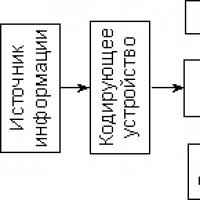 Prenos informácií prostredníctvom technických komunikačných kanálov
Prenos informácií prostredníctvom technických komunikačných kanálov Oddelenie lekárskej biológie, mikrobiológie, virológie a imunológie adenovírusov
Oddelenie lekárskej biológie, mikrobiológie, virológie a imunológie adenovírusov Prezentácia o informatike „Čo je programovanie?
Prezentácia o informatike „Čo je programovanie? Prezentácia na tému "zariadenie a princíp činnosti generátora"
Prezentácia na tému "zariadenie a princíp činnosti generátora" Prezentácia na tému „Globálna sieť INTERNET
Prezentácia na tému „Globálna sieť INTERNET Prezentácia "Úloha informácií v živote spoločnosti" Prezentácia na tému Informácie v živote spoločnosti
Prezentácia "Úloha informácií v živote spoločnosti" Prezentácia na tému Informácie v živote spoločnosti Od tehál po súčasnosť: Vývoj mobilných telefónov
Od tehál po súčasnosť: Vývoj mobilných telefónov